動体検知録画の設定
動体検知とは指定した領域内で動きがあった際にレコーダーで映像を録画したり、警報を発報する機能です。更に AI カメラでは人か車のみを選別して検知できます。
設定方法
まずレコーダー画面上でマウスを右クリックし「メニュー」を選択します。 次に上部にメニューアイコンが表示されるので「システム」を選択します。
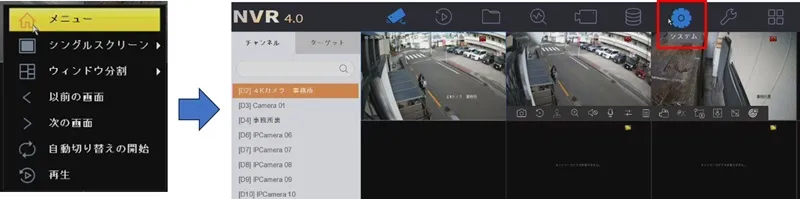
左メニューから「イベント」⇒「通常イベント」を選択
画面が切り替わったら、上部メニューから「動体検知録画」を選択します。
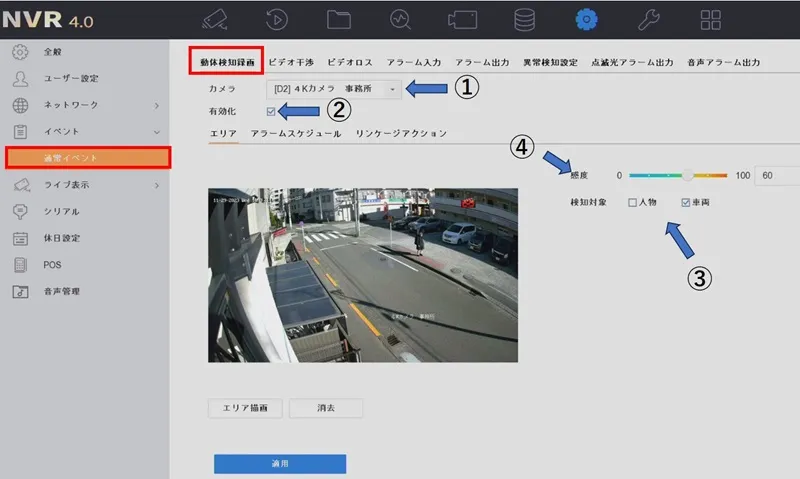
- 動体検知録画を設定するカメラを選択します。
- 有効化のチェックボックスに ☑ を入れます。
- AI カメラの場合、検知対象のチェックボックス(人物、車両)が表示されます。これに ☑ を入れるとその対象を検出した時のみ動体検知が働きます。チェックボックスを空欄にしておくと全ての物体を検知します。
- 感度を設定します。100 にすると誤検知が多いため 40 ~ 60 程度を推奨します。
- エリア描画を押して、動体検知の範囲を設定します。
範囲が確定したら右クリックすると検知範囲が確定します。
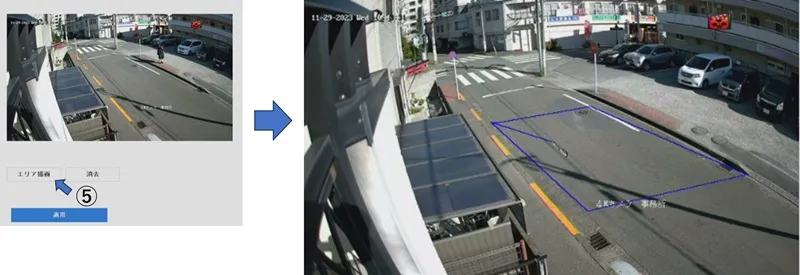
適用を押して完了です。
動体検知が働いた際に通知する各種設定
動体検知が働いた際にスマホへ通知したり、レコーダーからブザー音を鳴らしたり、画面をポップアップ表示できます。 設定は以下の通りです。
リンケージアクションのタブをクリックします。 そうするとポップアップ、ブザー、監視センターに送信、メール送信のチェックボックスがあるので、実施したい通知機能に ☑ をいれます。
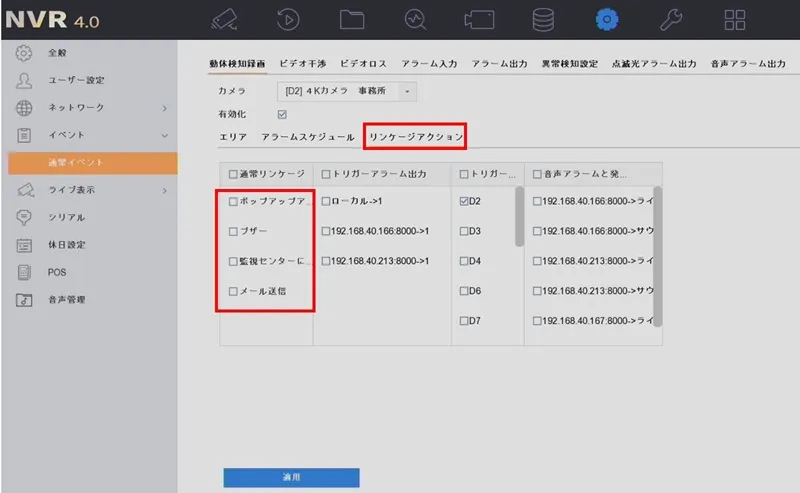
-
ポップアップ:動体検知が働いた際にそのチャンネルの映像だけが1画面で数秒間表示されます。
-
ブザー:動体検知が働いた際にレコーダーからブザーが鳴ります。
-
監視センターに送信:スマートフォンと連携させている場合、スマートフォンに通知が送られます。
スマートフォンとの連携設定はこちら参照
-
メール送信:指定のメールアドレスにメールが送信されます。事前にメール送信設定が必要です。
メール送信機能の設定はこちら参照